镜头固件下载
20mm F1.4 DG HSM | art
(L卡口)
更新前
- 请确保相机机身固件更新至最新版本。
- 使用充满电的电池或将相机连接至交流电源适配器。
- 镜头固件更新期间请勿断开电池或交流适配器的连接。
- 确保镜头固件更新过程中相机电源始终保持开启状态。
- 镜头需要安装到相机上才能更新固件。
以下步骤是通过 SIGMA fp 更新镜头固件。对于 Leica 和 Panasonic L-Mount 相机的固件更新,请遵循各相机的使用说明书。
版本1.1 2021.04.15
改进了使用 Panasonic LUMIX S1H 拍摄短片时的光圈操作。
优化了相机上显示的最近对焦距离值。
下载 ( 257.1KB )
S0090110.plf
更新程序

安装镜头后打开相机。
按相机机身背面的 MENU 按钮,打开设置菜单。

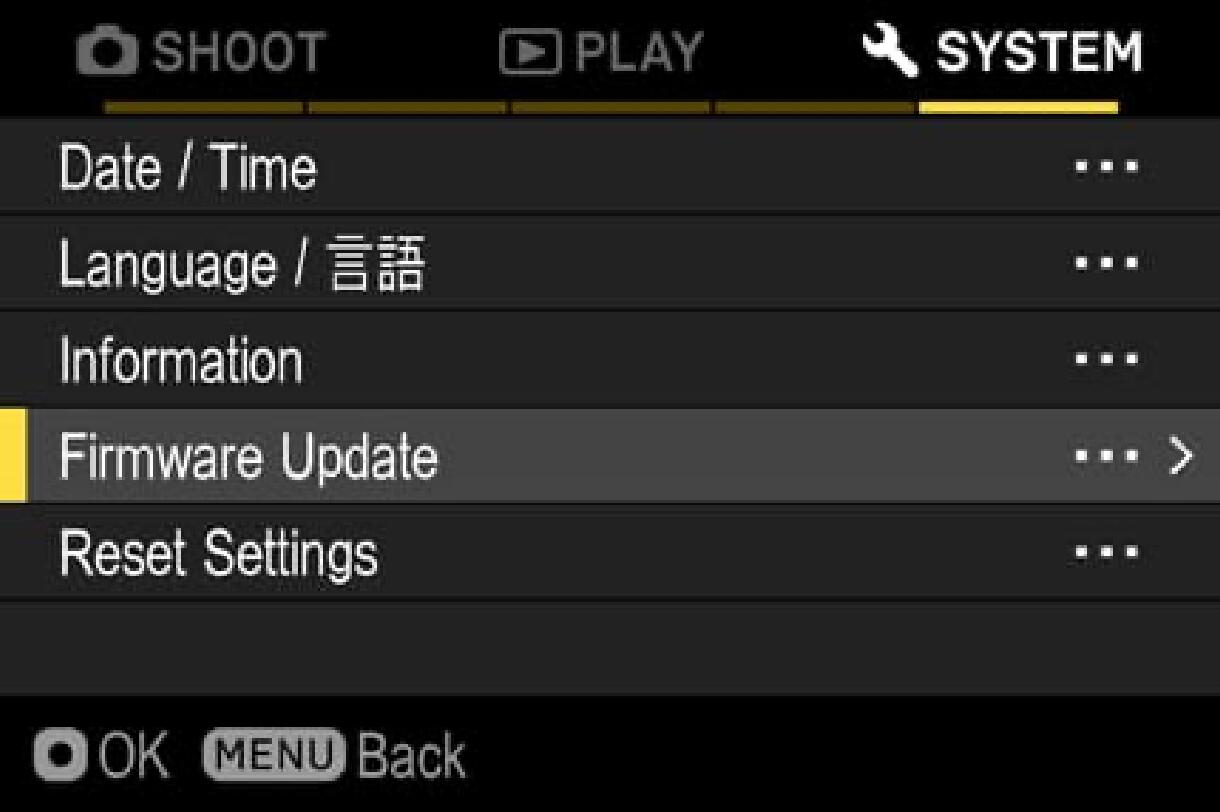
从设置菜单中选择“固件更新”。
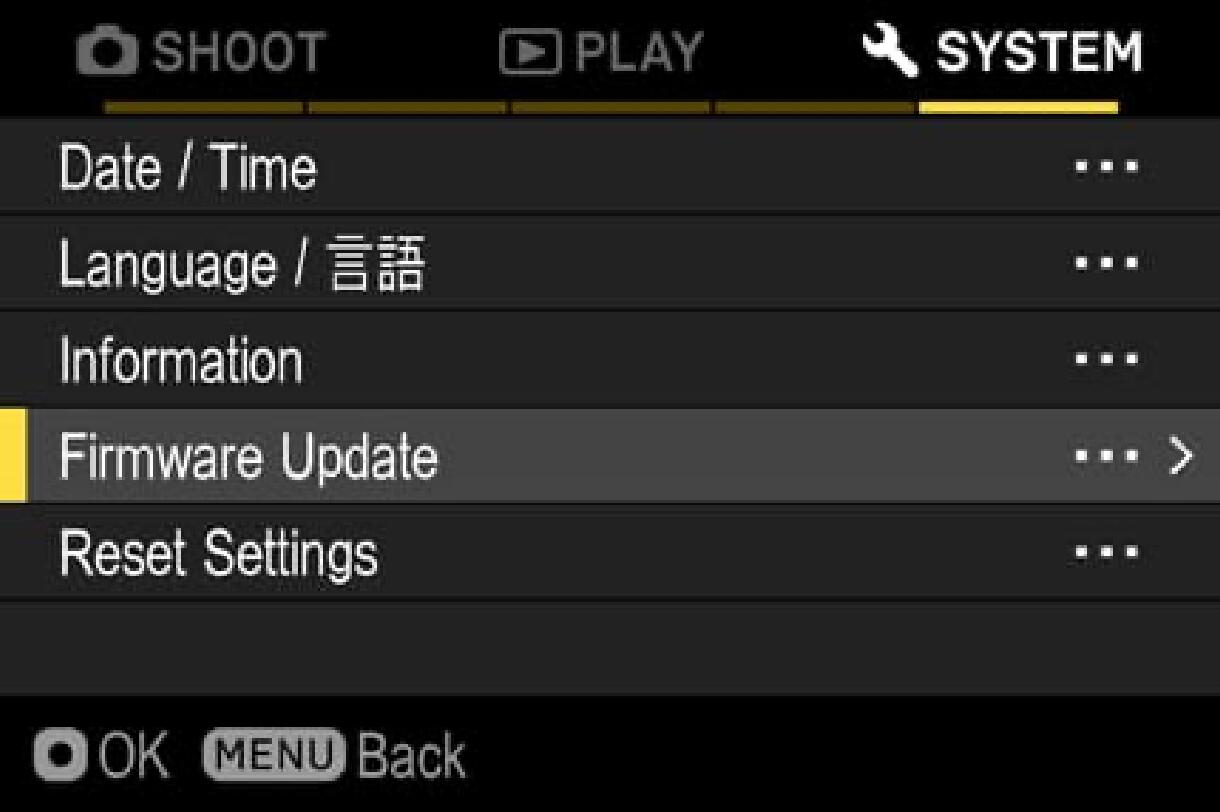
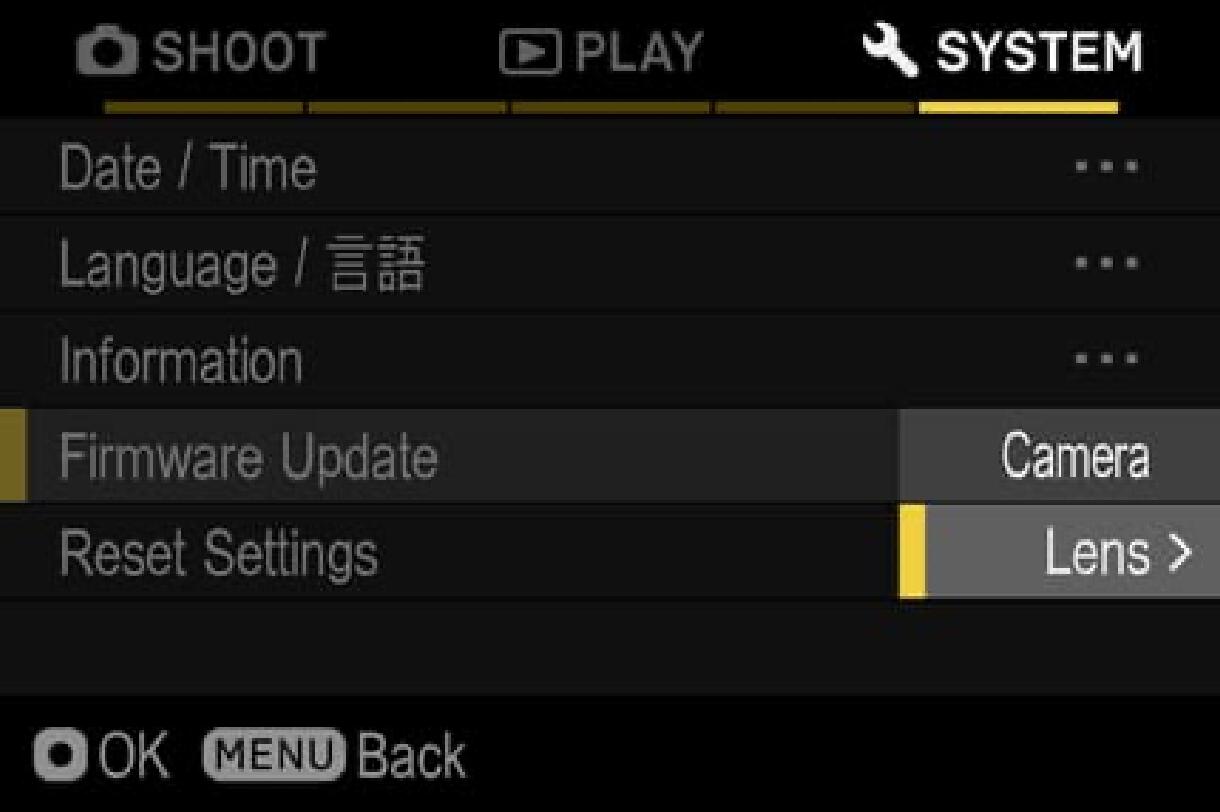
按确定按钮后,将显示“相机”和“镜头”。请选择“镜头”。
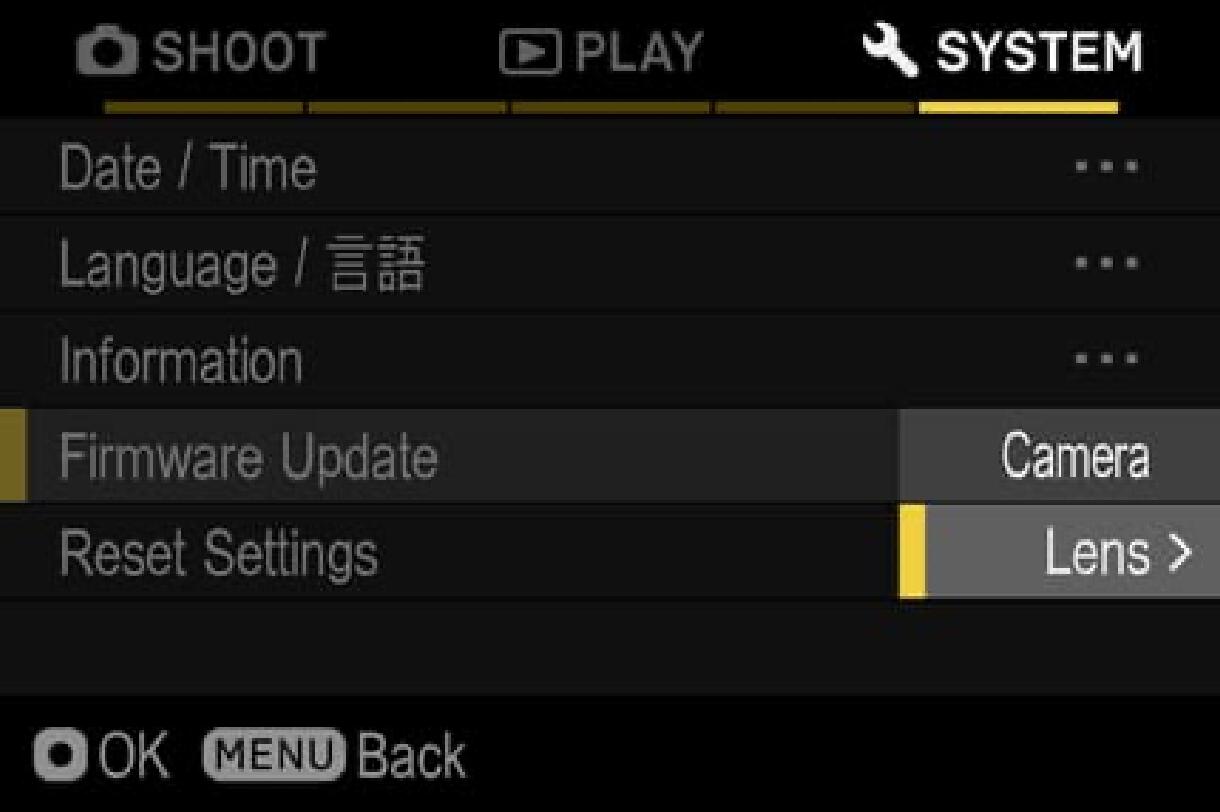
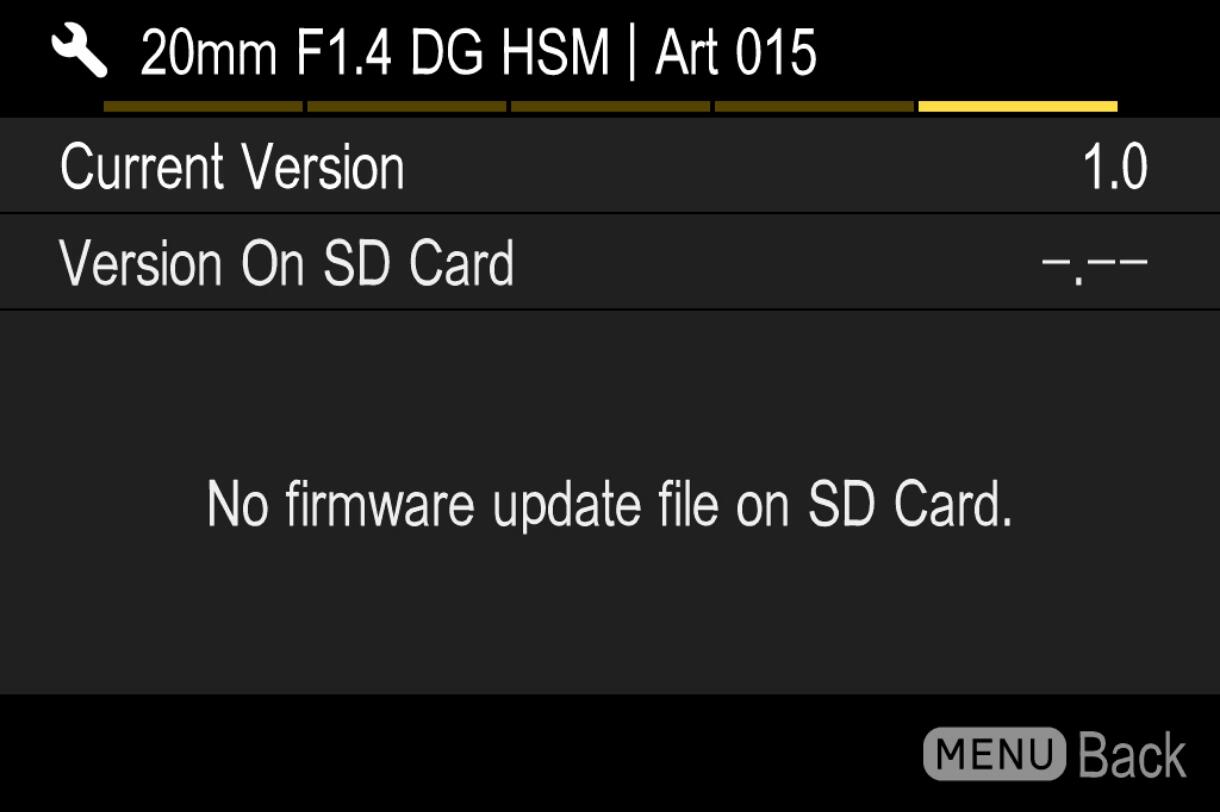
将显示镜头中安装的固件版本。
如果固件版本为“Ver.1.1”或更早版本,则需要下载新版本并更新。
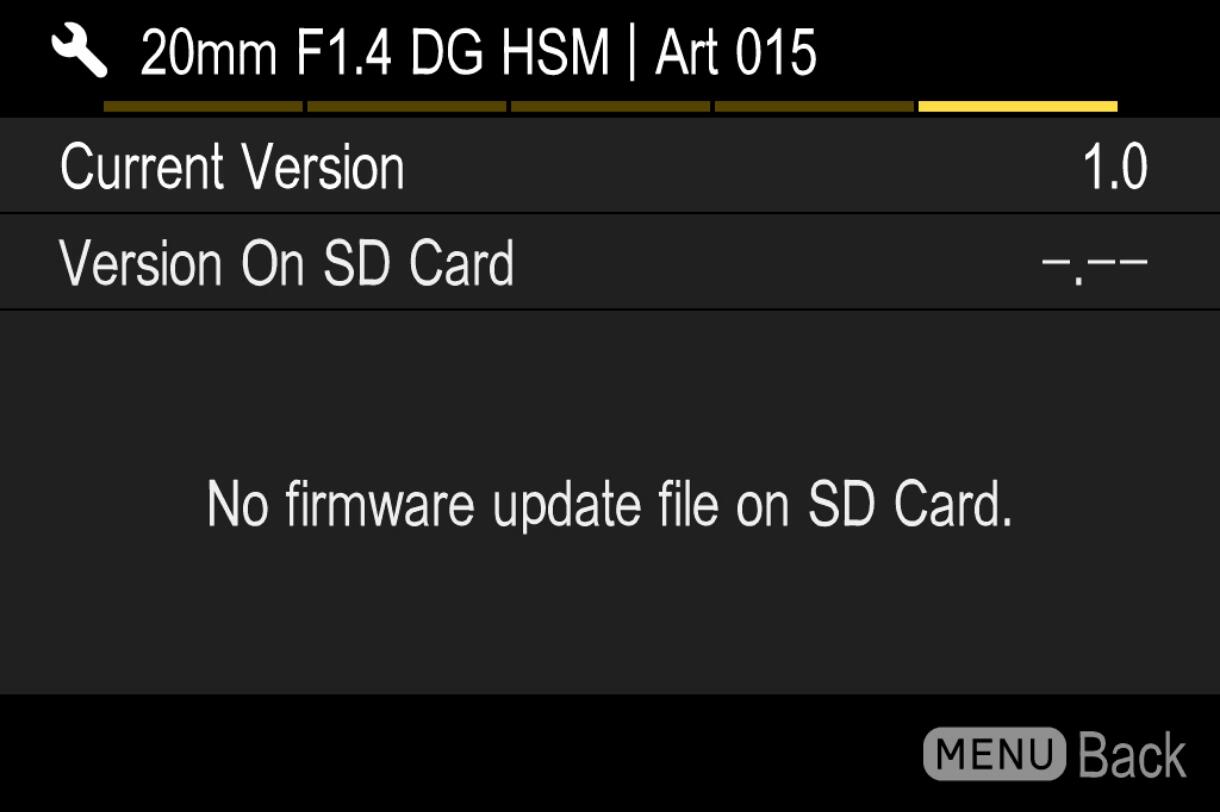
固件升级
步骤01
准备SD/SDHC/SDXC卡并在相机中格式化。
注意:格式化前请确保您的 SD/SDHC/SDXC 卡中没有重要数据。
步骤 02 对于 Windows
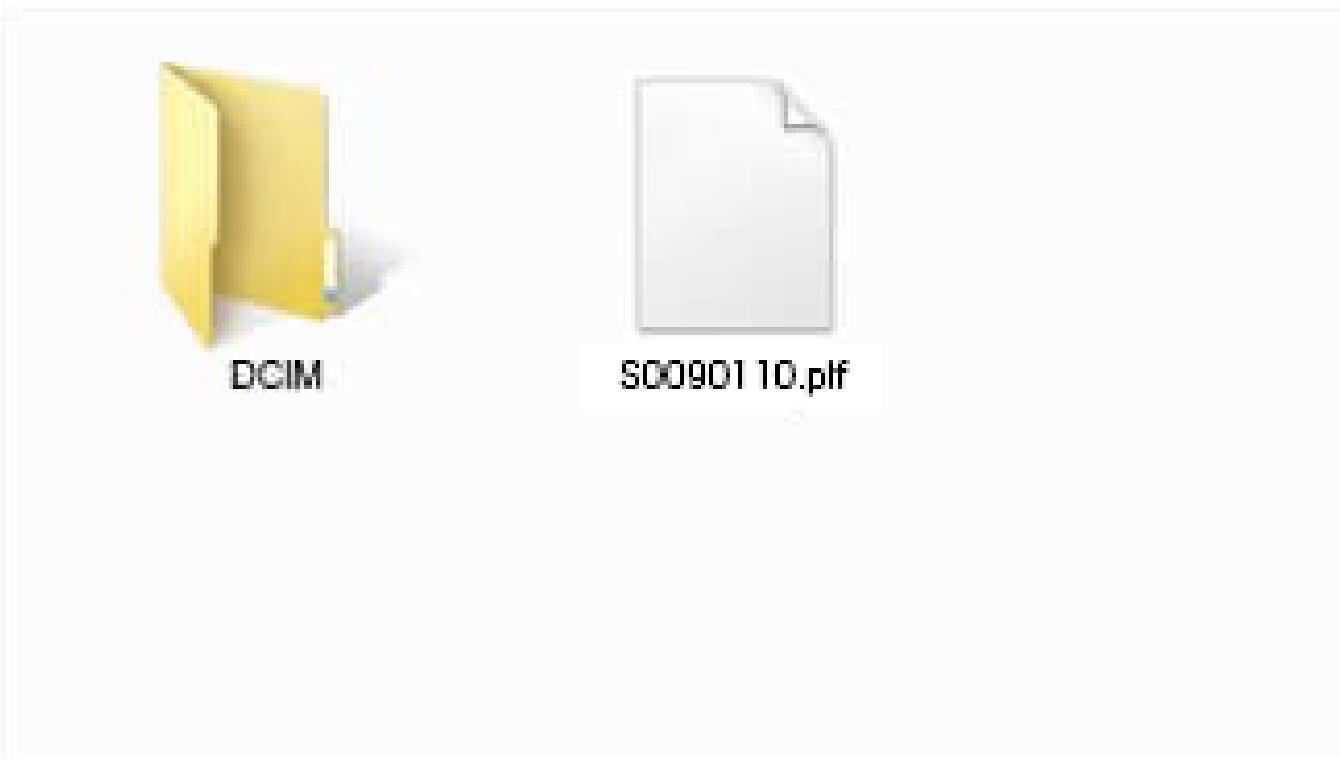
通过读卡器等方式将SD/SDHC/SDXC卡连接至电脑,并将下载的文件复制到SD/SDHC/SDXC卡的根目录(文件结构的顶层)。(复制目标不在“DCIM”子文件夹中)
(根据操作系统版本,其显示有所不同。)
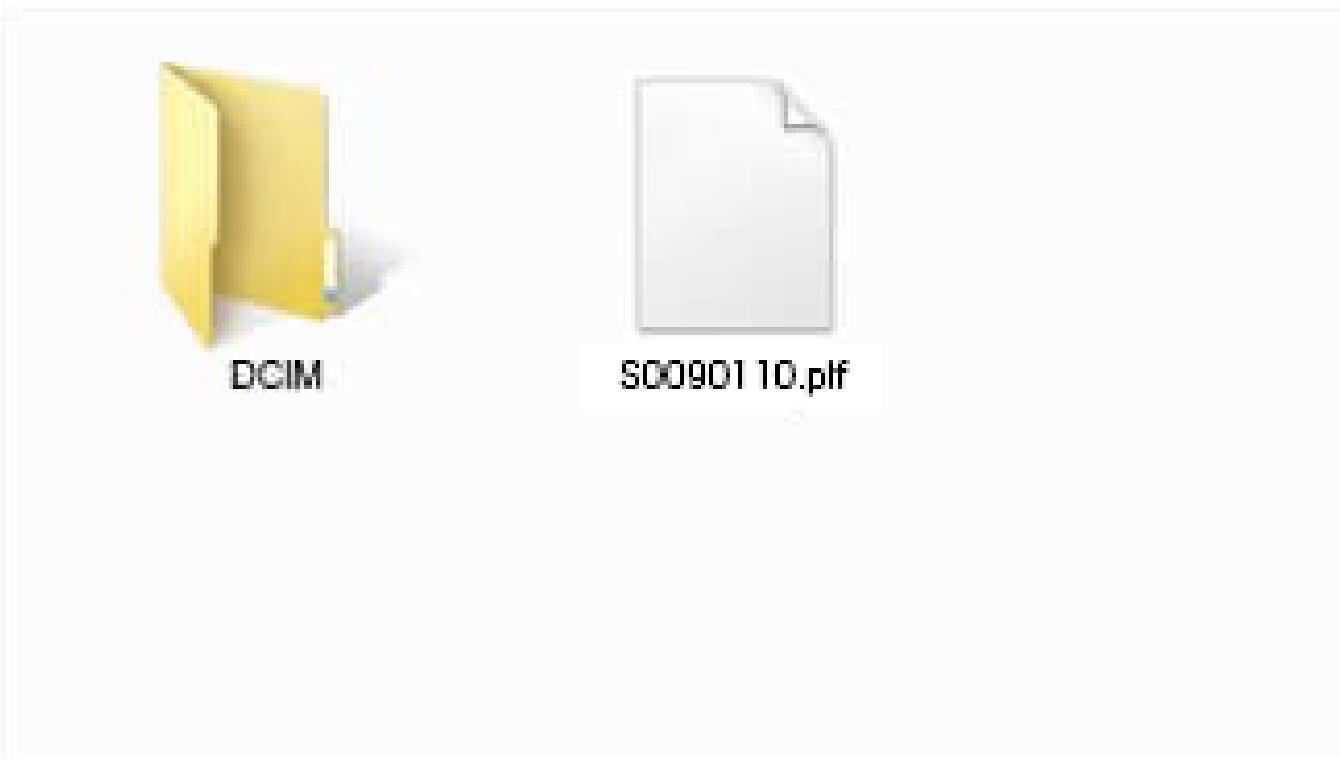
步骤 02 对于 Macintosh
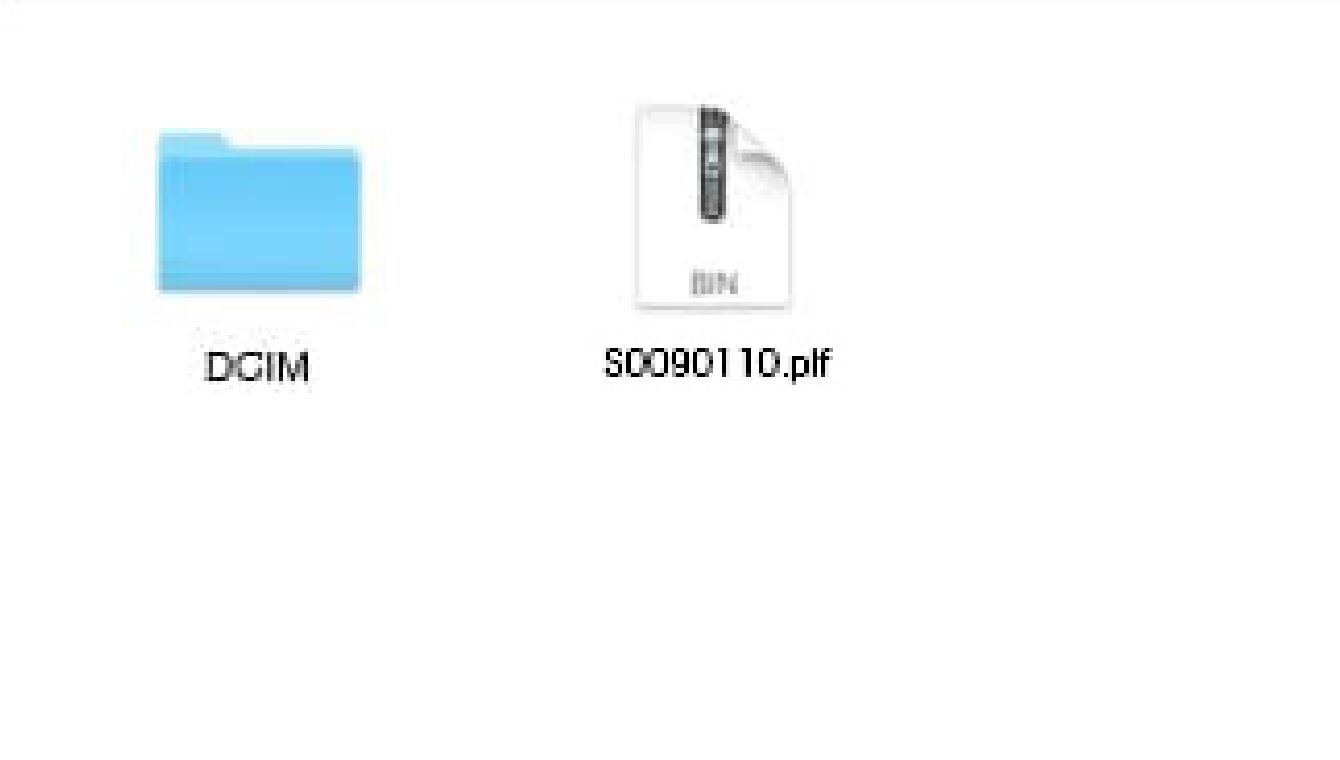
通过读卡器等方式将SD/SDHC/SDXC卡连接至电脑,并将下载的文件复制到SD/SDHC/SDXC卡的根目录(文件结构的顶层)。(复制目标不在“DCIM”子文件夹中)
(根据操作系统版本,其显示有所不同。)
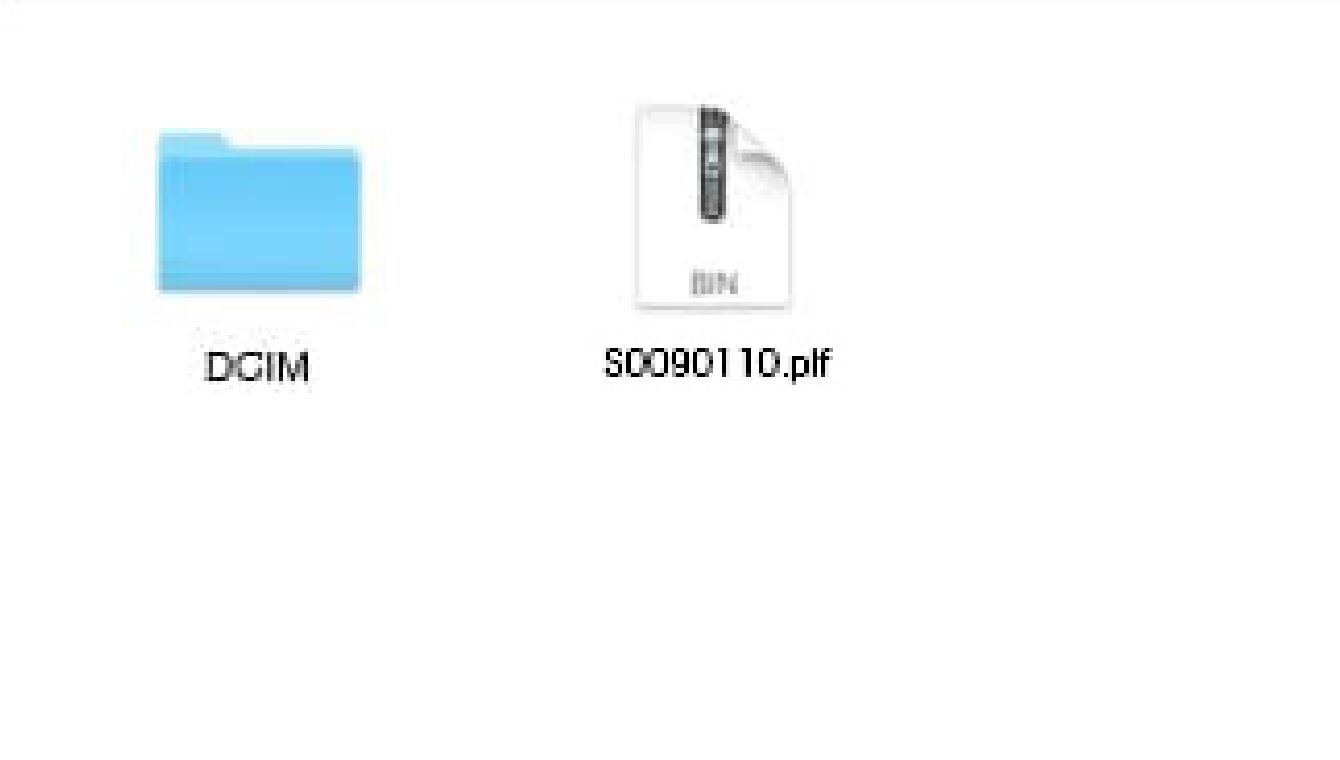
步骤03
将带有固件的SD/SDHC/SDXC卡插入相机并打开电源。
步骤04

按相机机身背面的 MENU 按钮,打开设置菜单。

步骤05
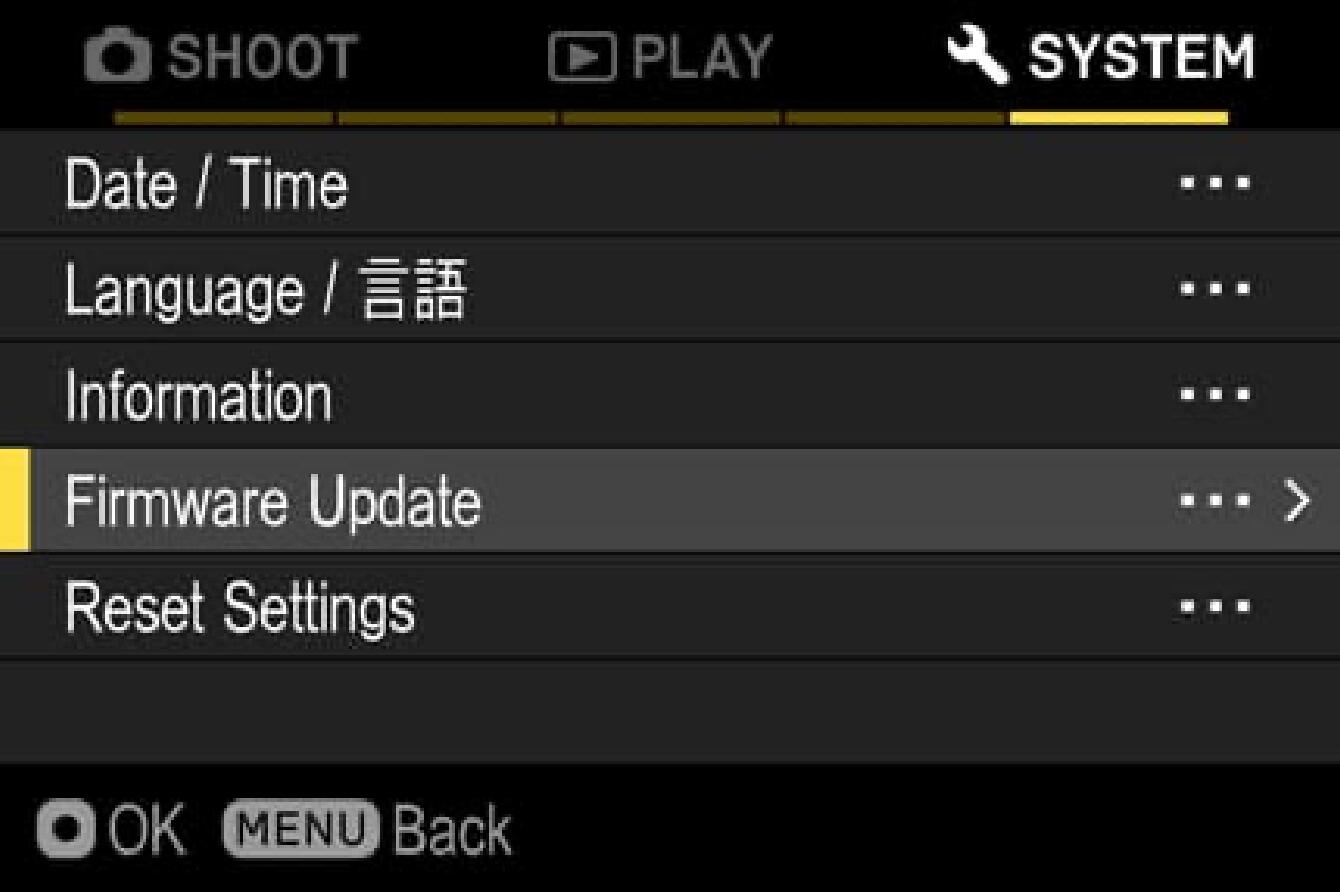
选择“更新固件”并选择“确定”。
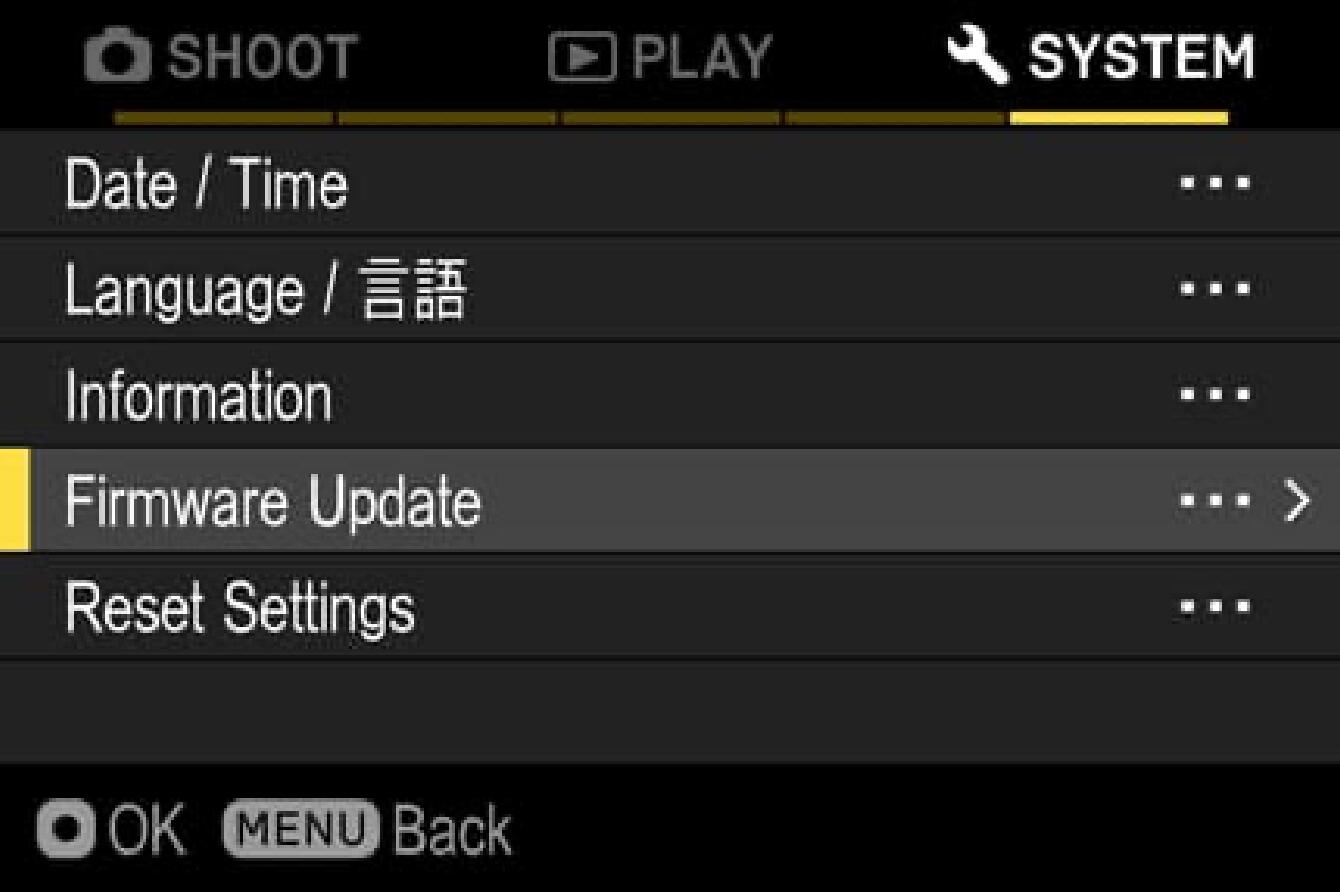
步骤06
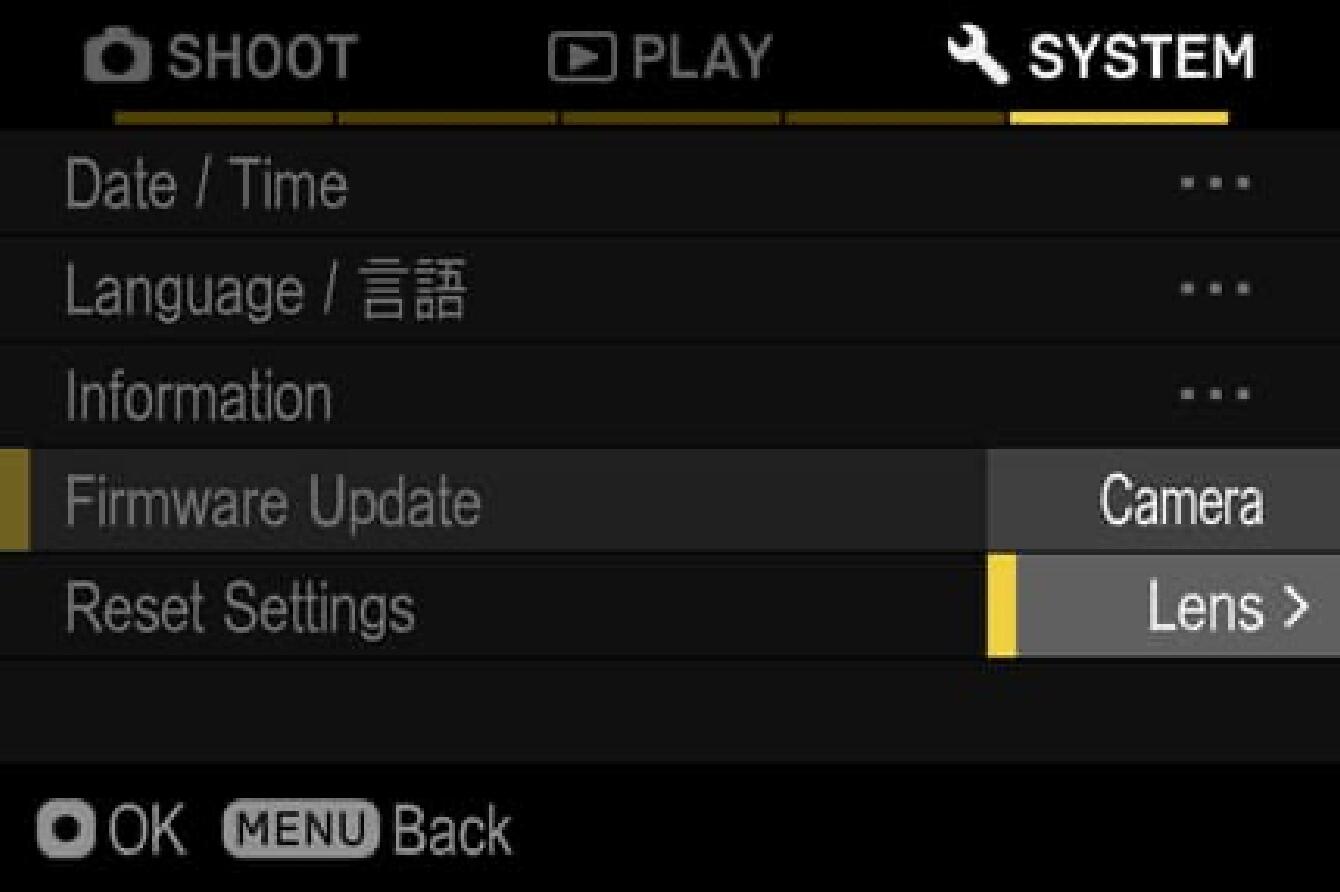
选择确定按钮后,显示屏上会出现“相机”和“镜头”。请选择“镜头”。
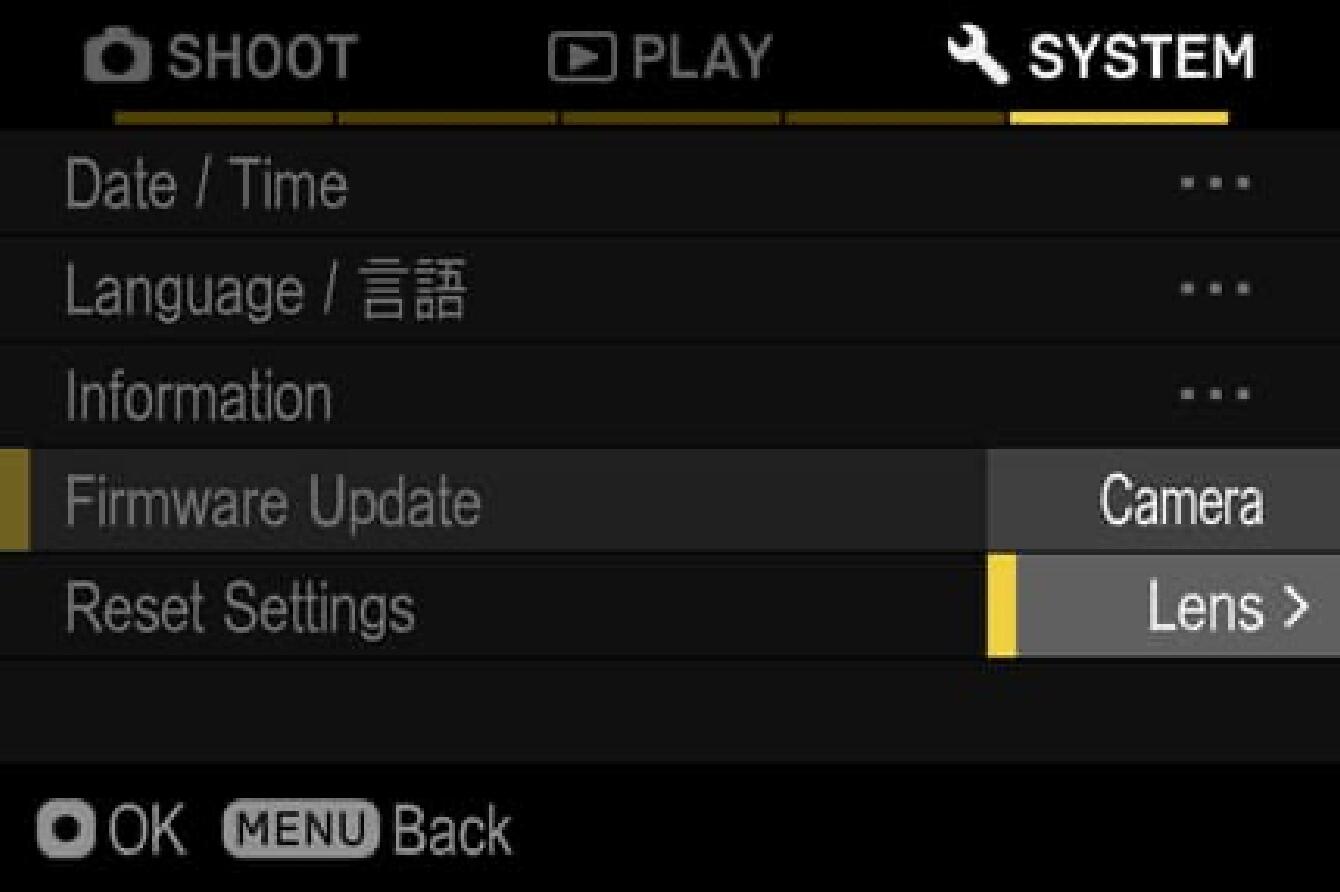
步骤07
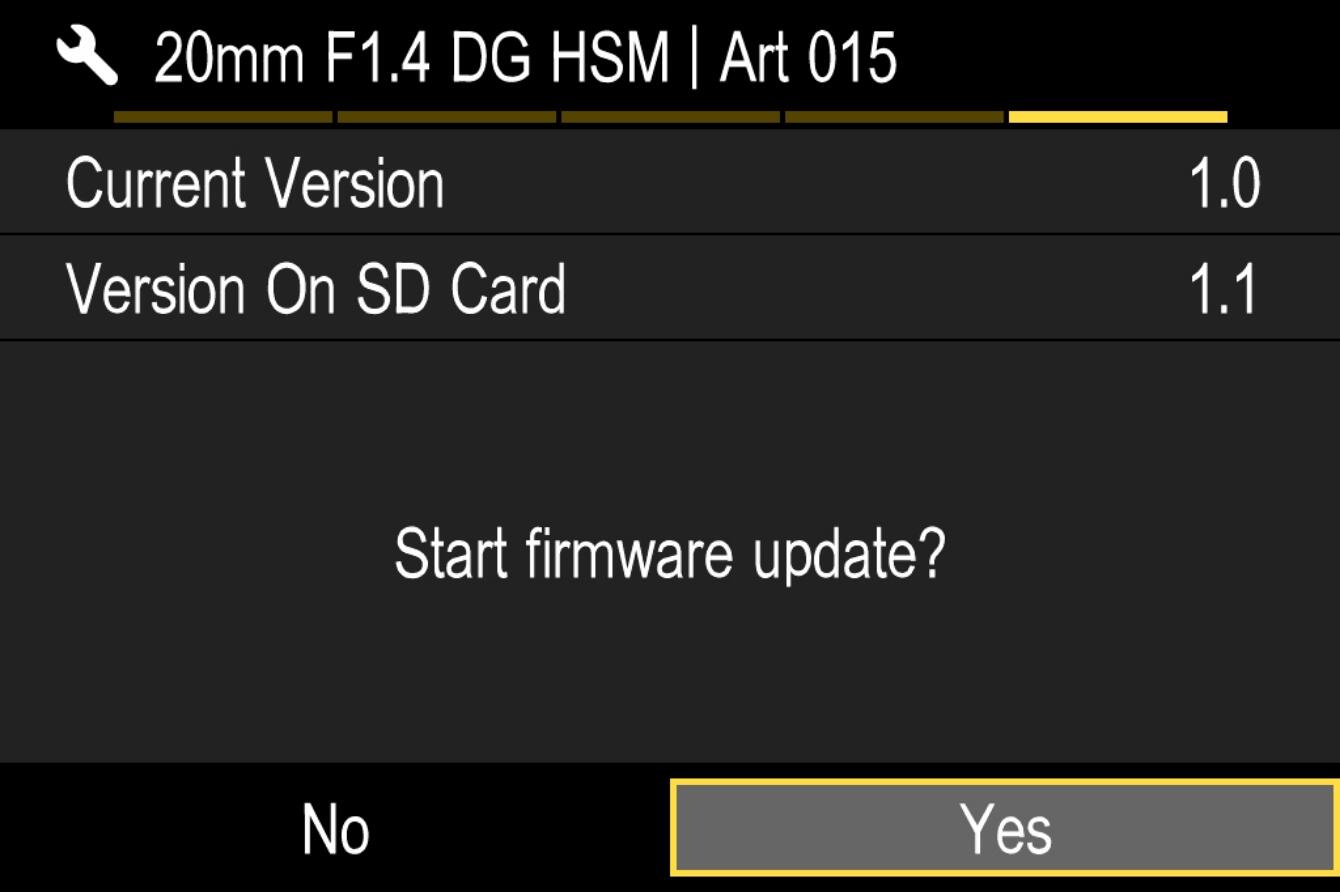
选择确定按钮后,显示屏上会出现“相机”和“镜头”。请选择“镜头”。
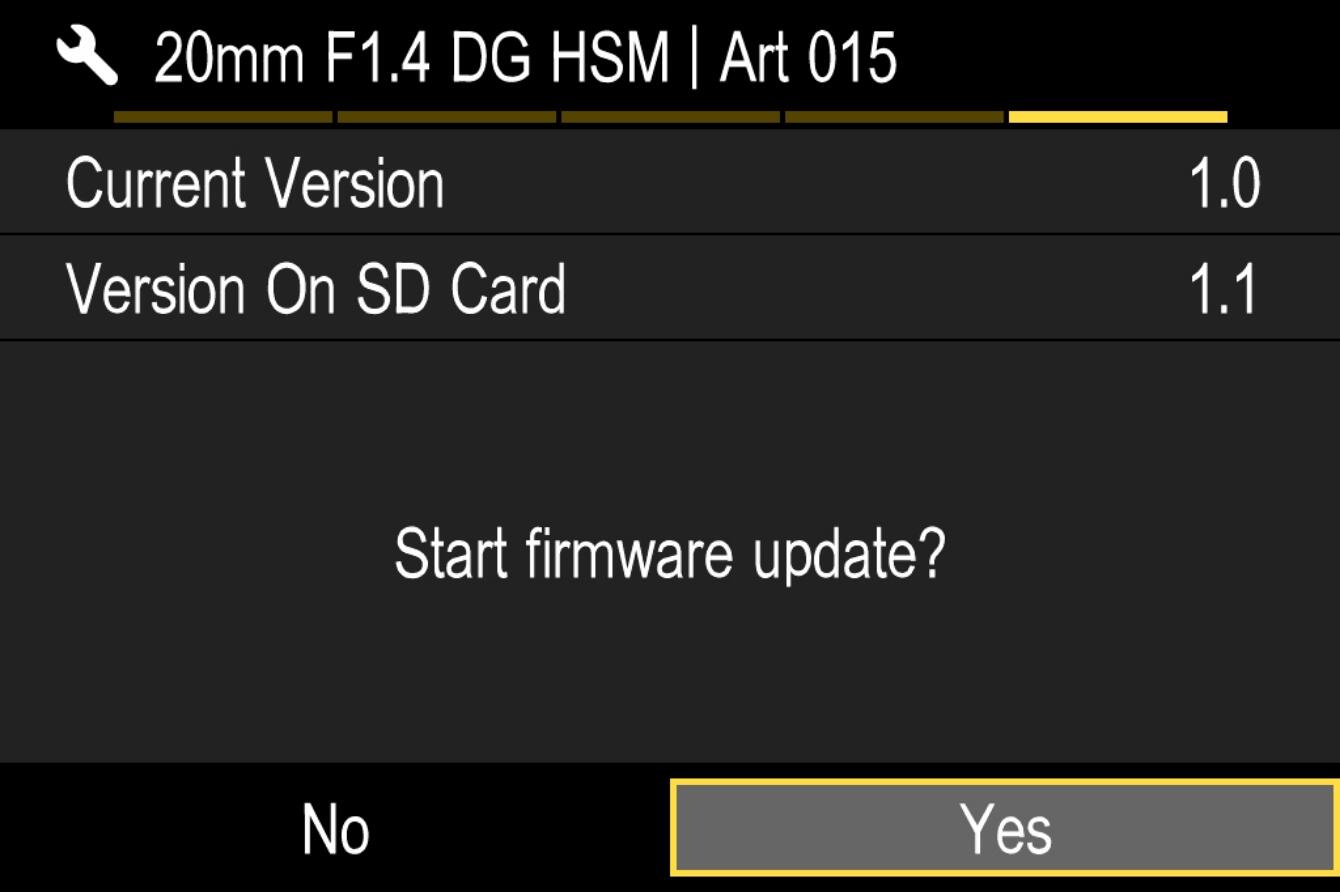
如果该消息没有出现
如果出现“开始固件更新?”消息 显示屏上未出现,请检查以下注意事项。
固件更新文件未安装在卡中,或未安装在适当的目录中。
更新文件可能不在卡中,或者固件可能不在指定目录中。请重复步骤 01。
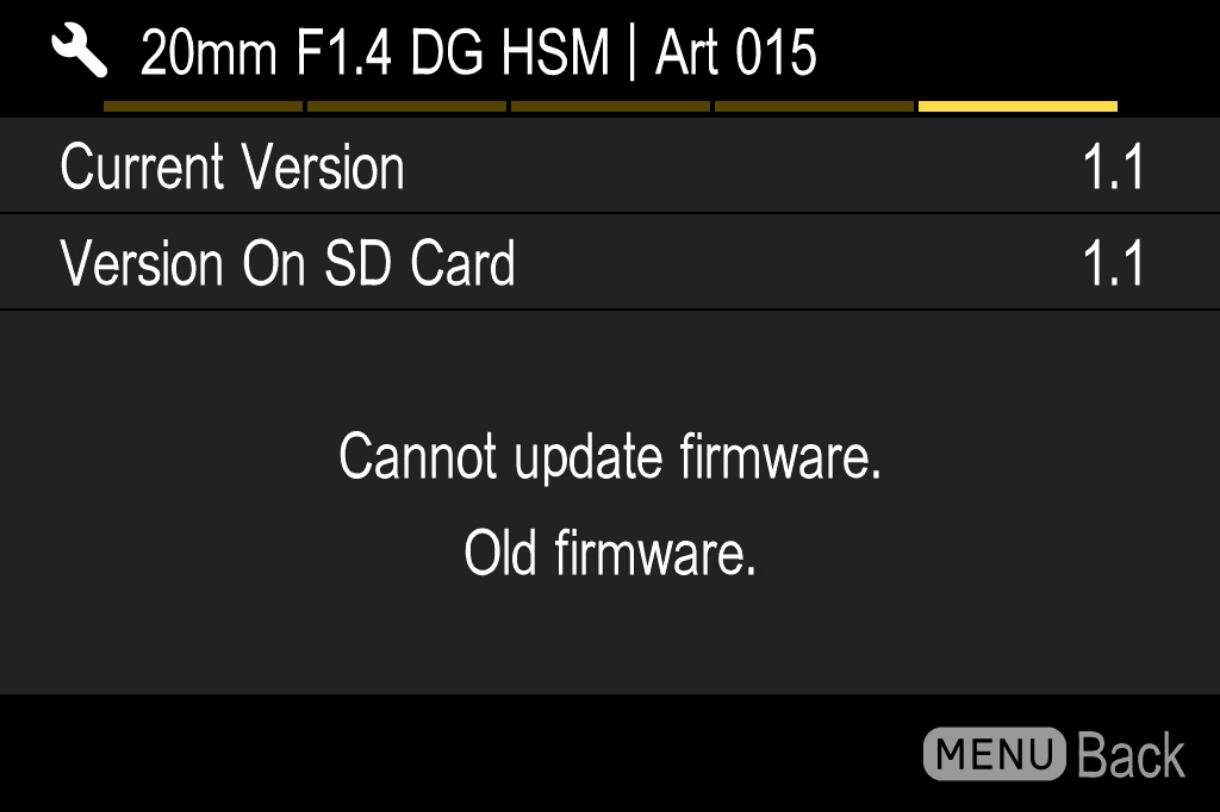
未安装正确的固件。
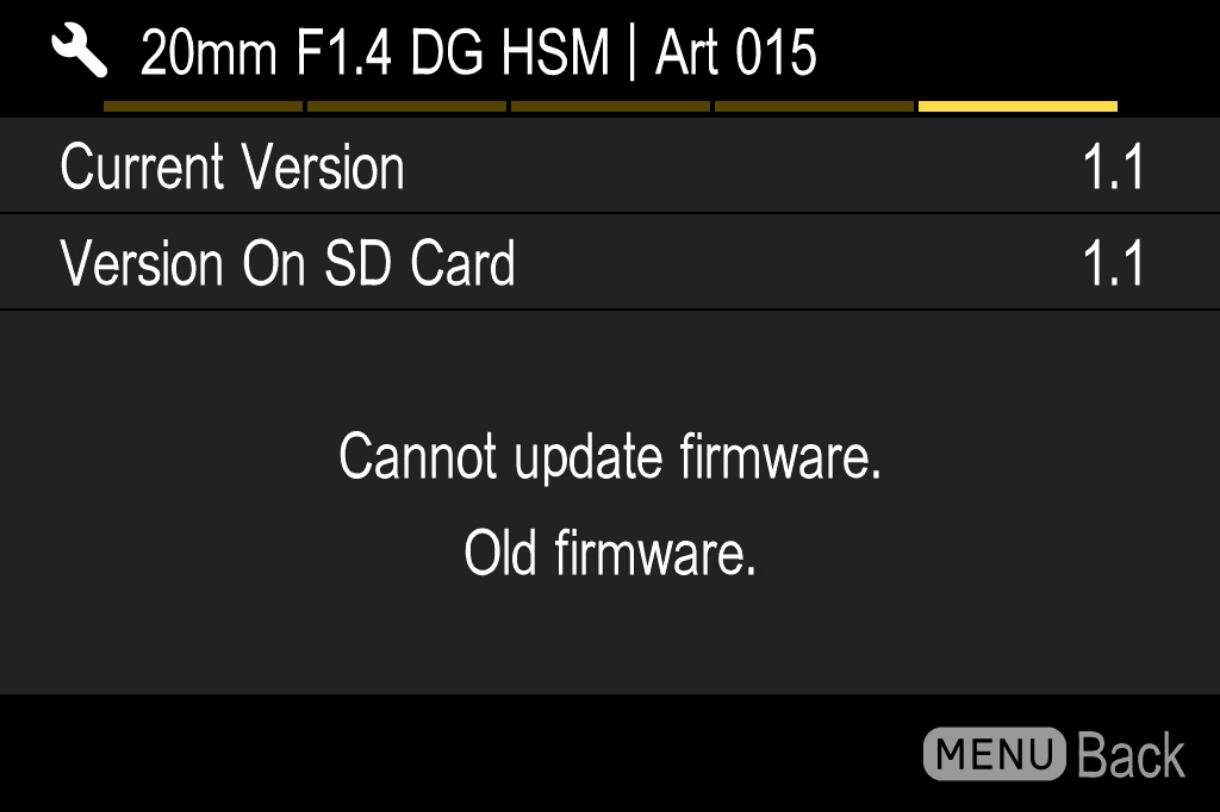
如果卡包含的固件版本早于镜头,则无法更新。将正确版本的固件放入卡中并从步骤 02 重新开始。
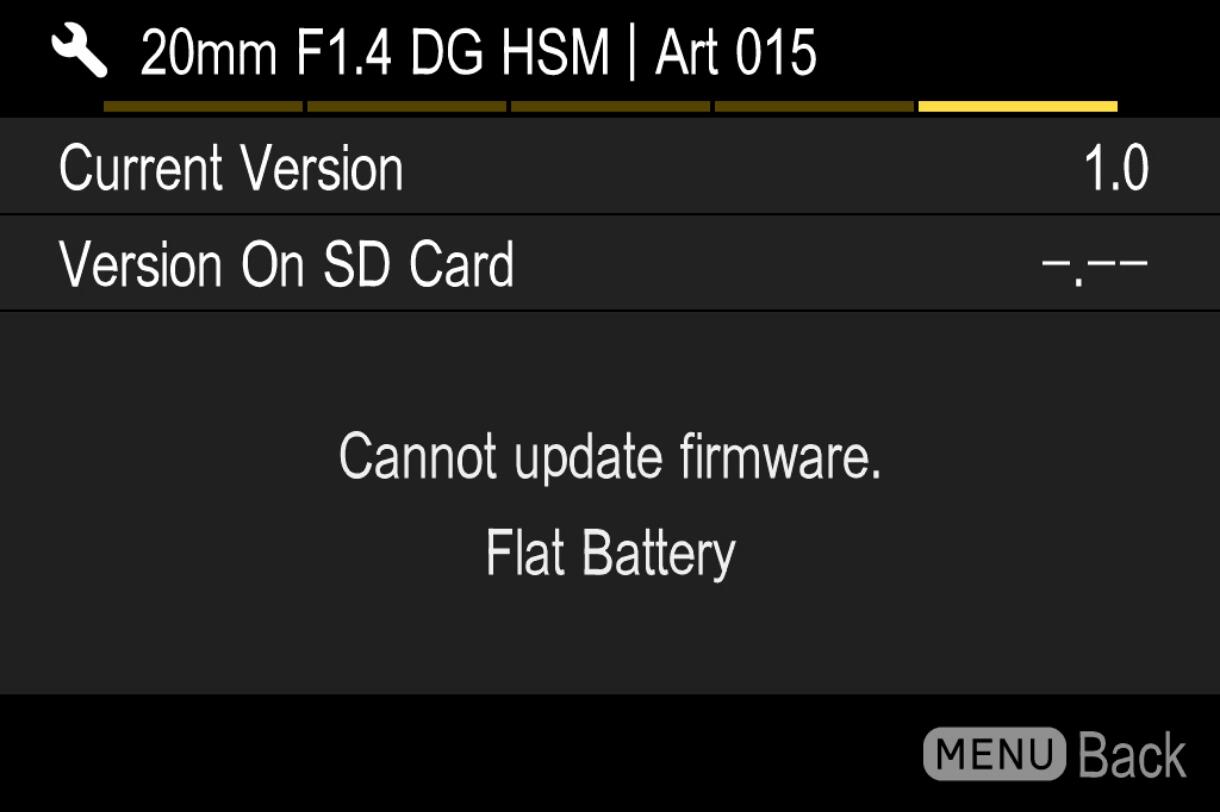
电池电量不足。
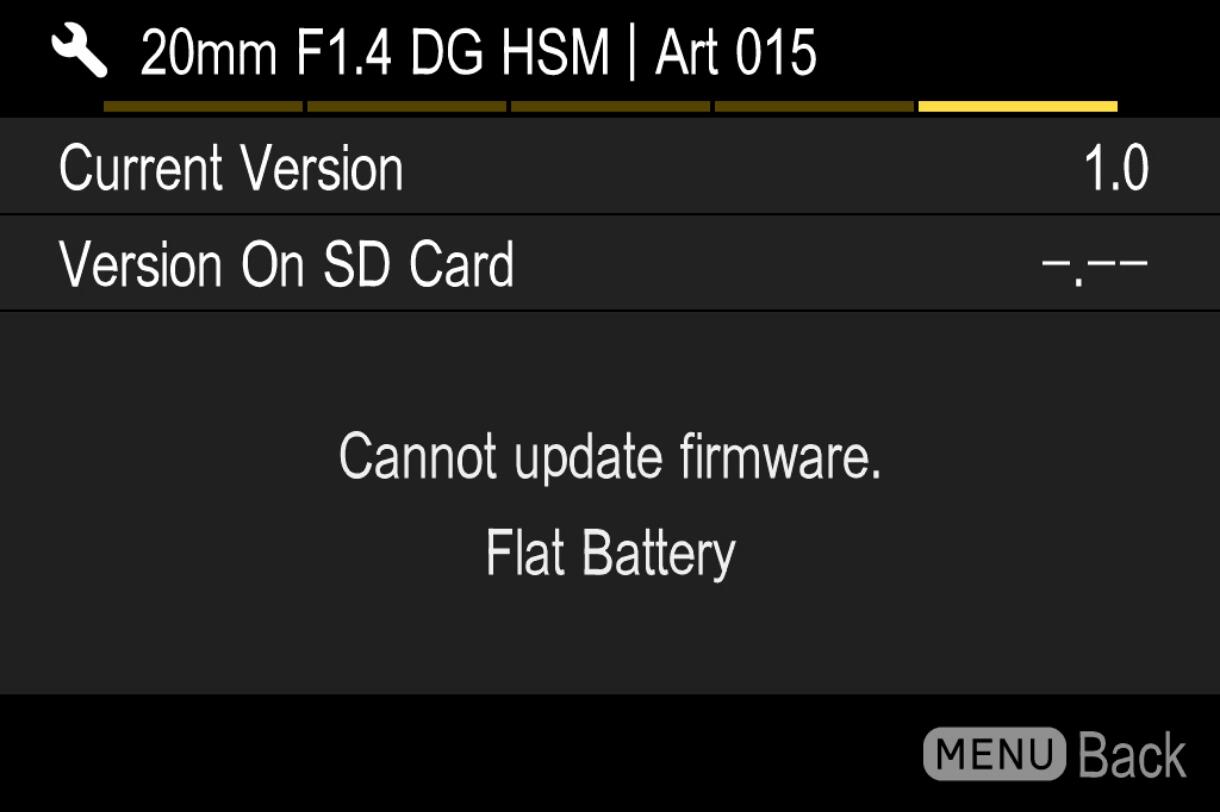
使用充满电的电池或交流适配器并从步骤 02 重新开始。
步骤08
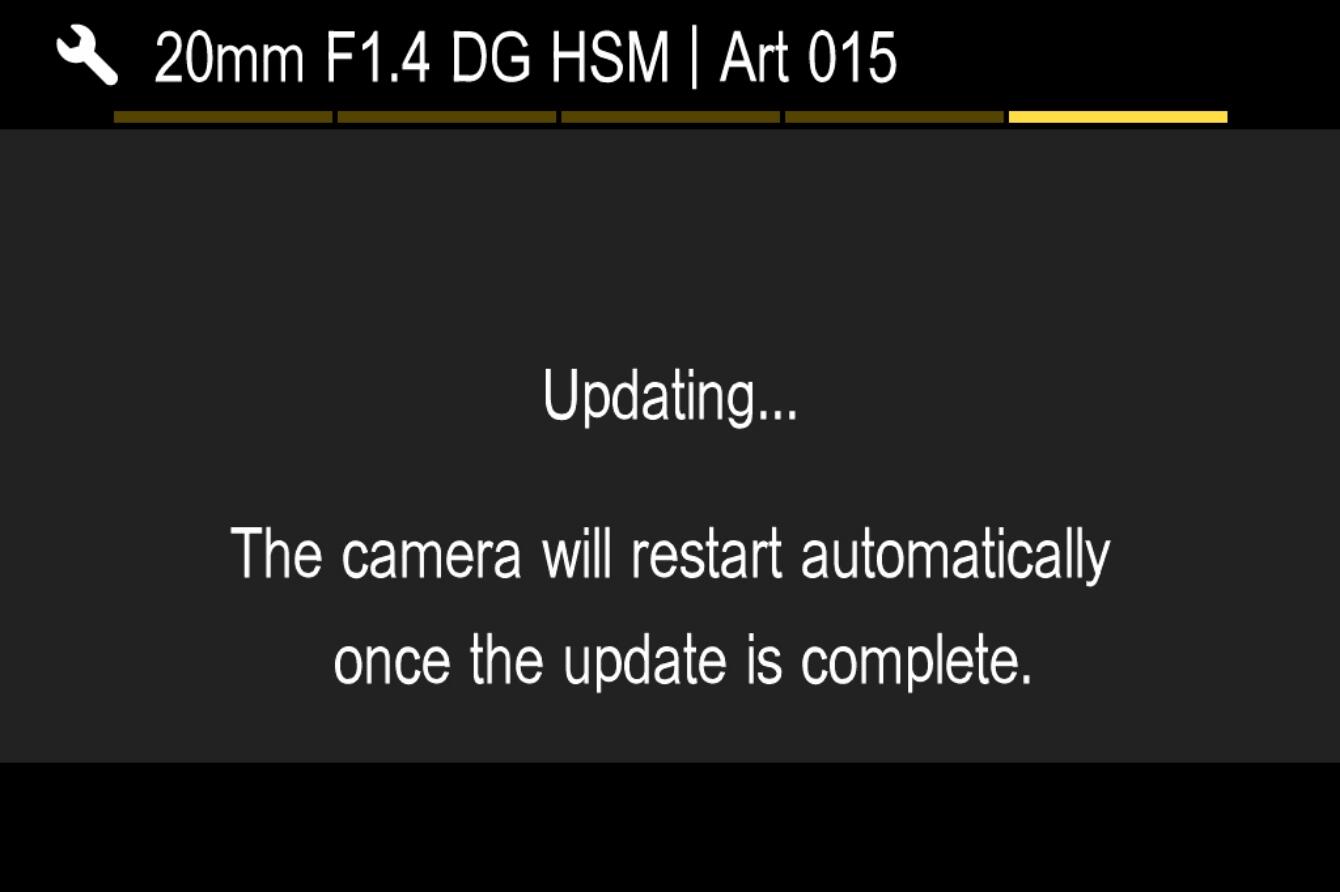
选择“是”开始固件更新。很快更新就会开始。
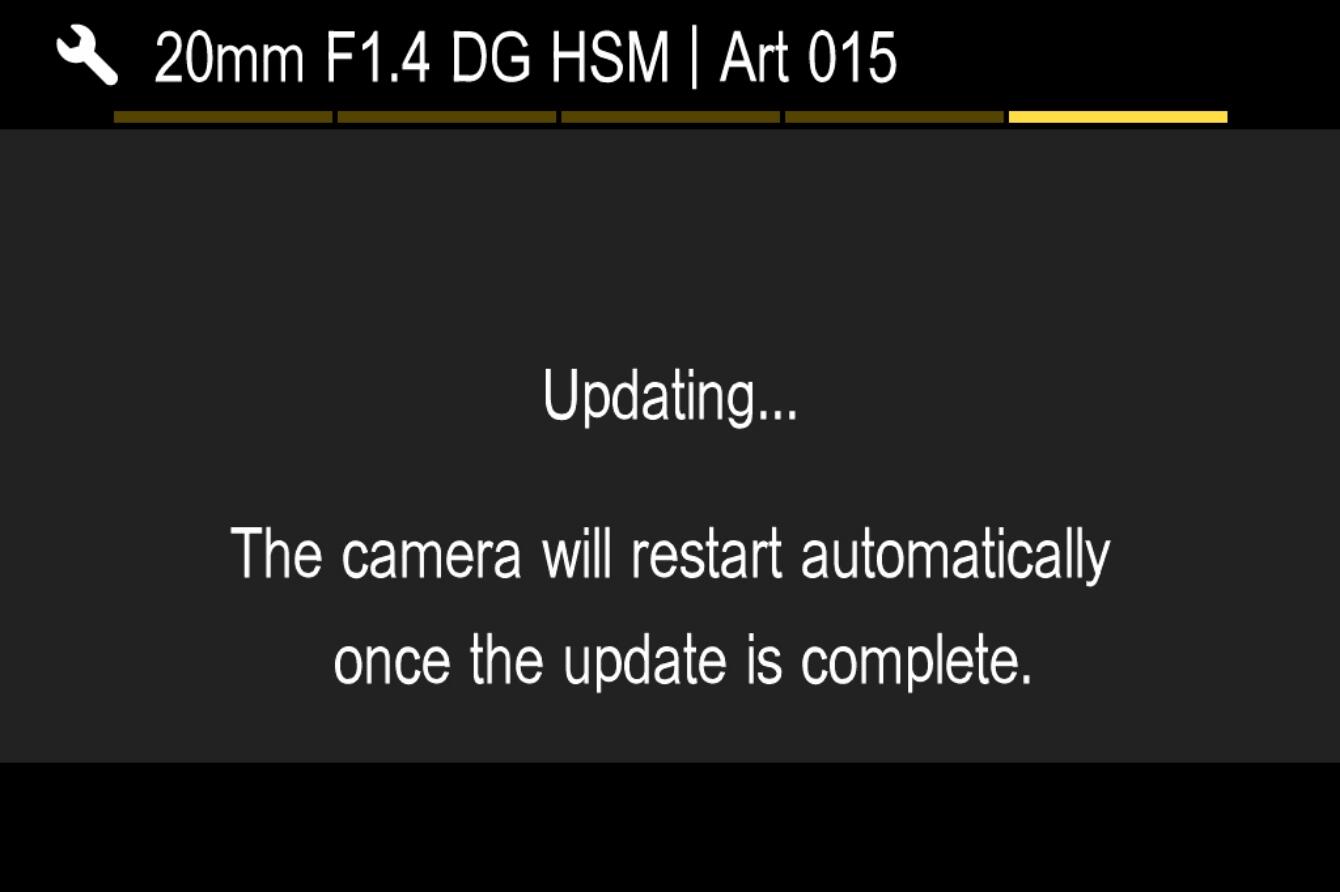
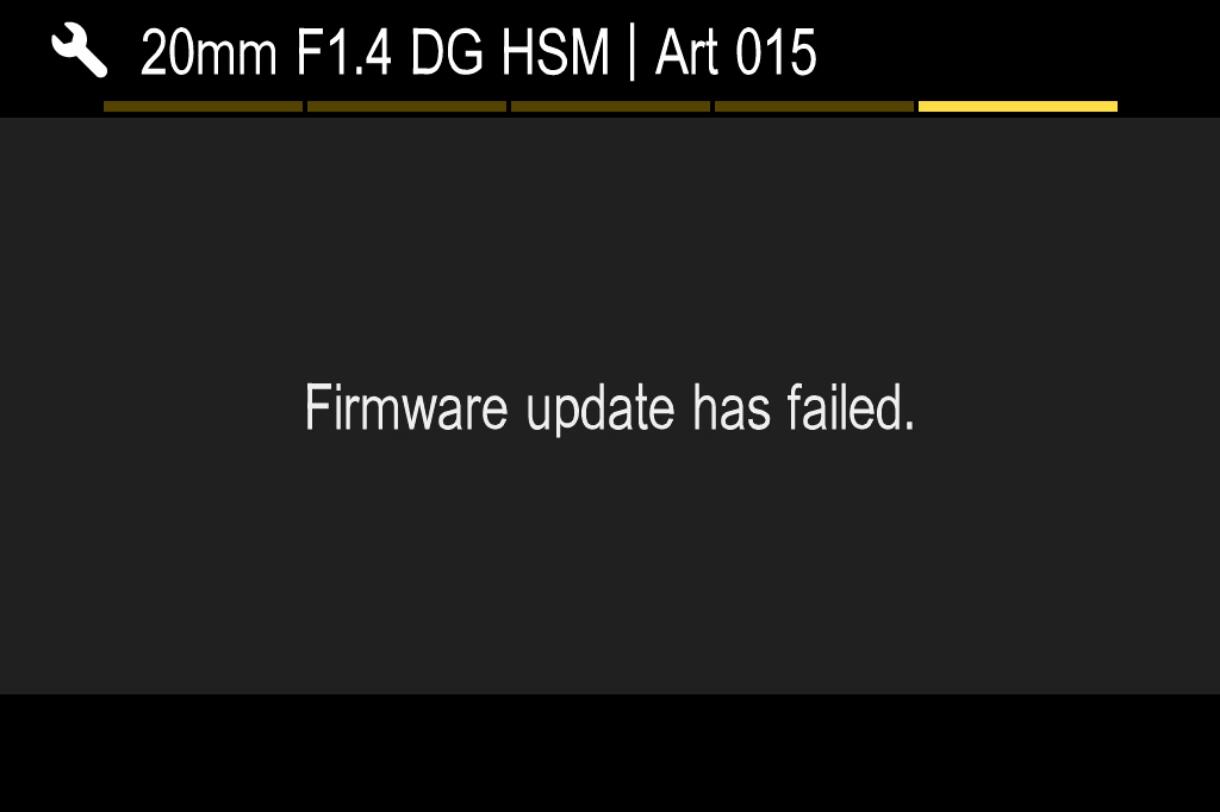
错误
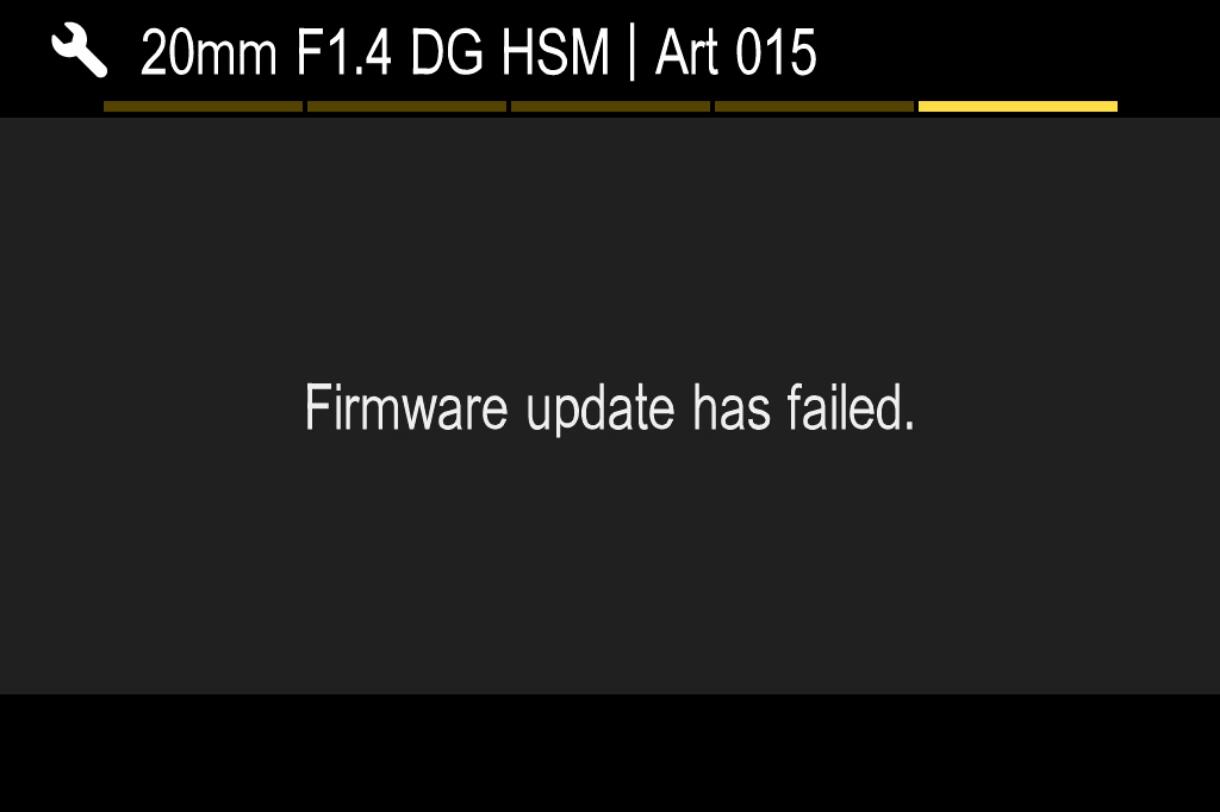
如果固件更新过程中提示“固件更新失败”,请联系我们的客户支持。
步骤09
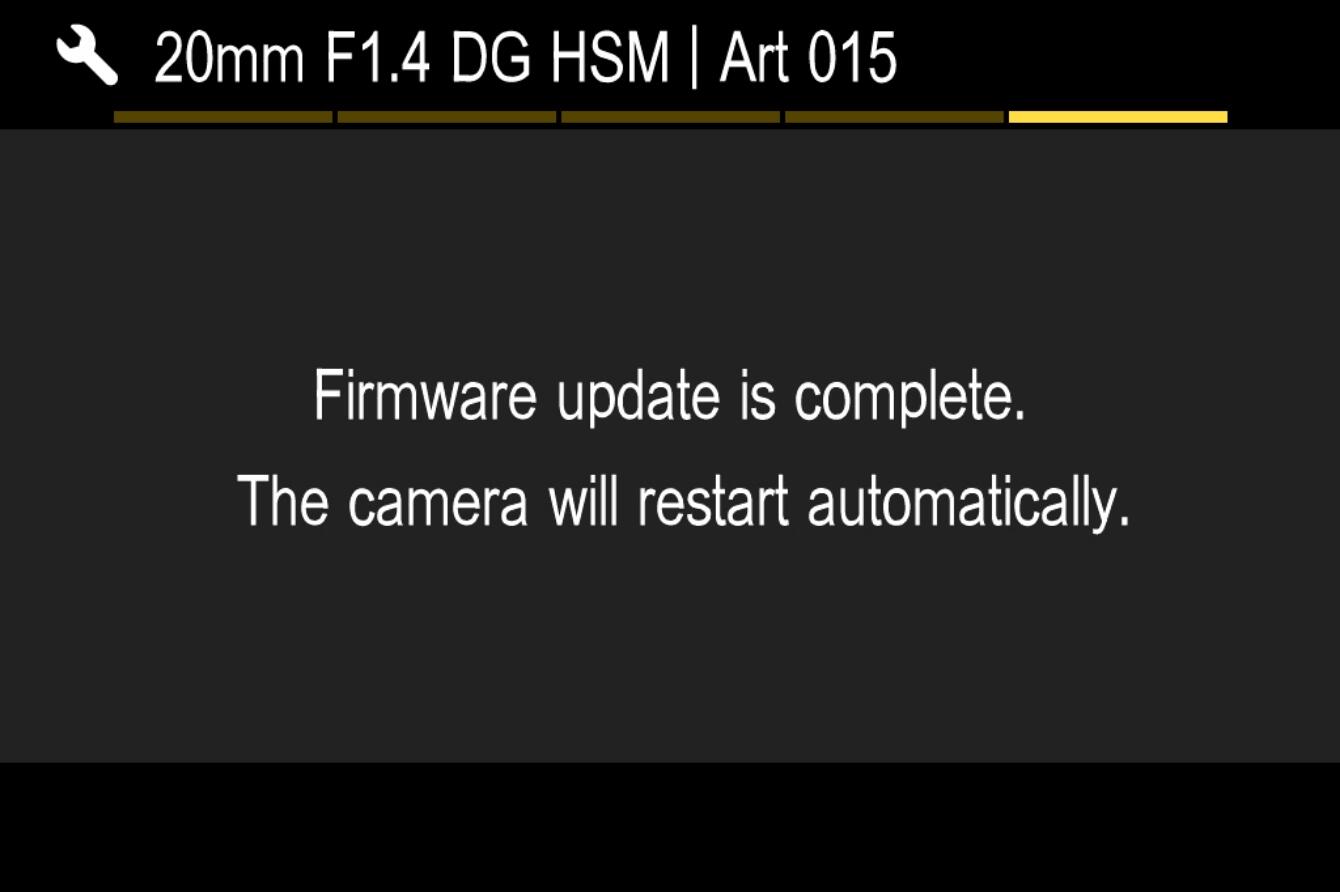
「当「固件更新完成。显示“它将自动重新启动”,表示更新完成。
* 在出现更新完成消息之前请勿操作相机。
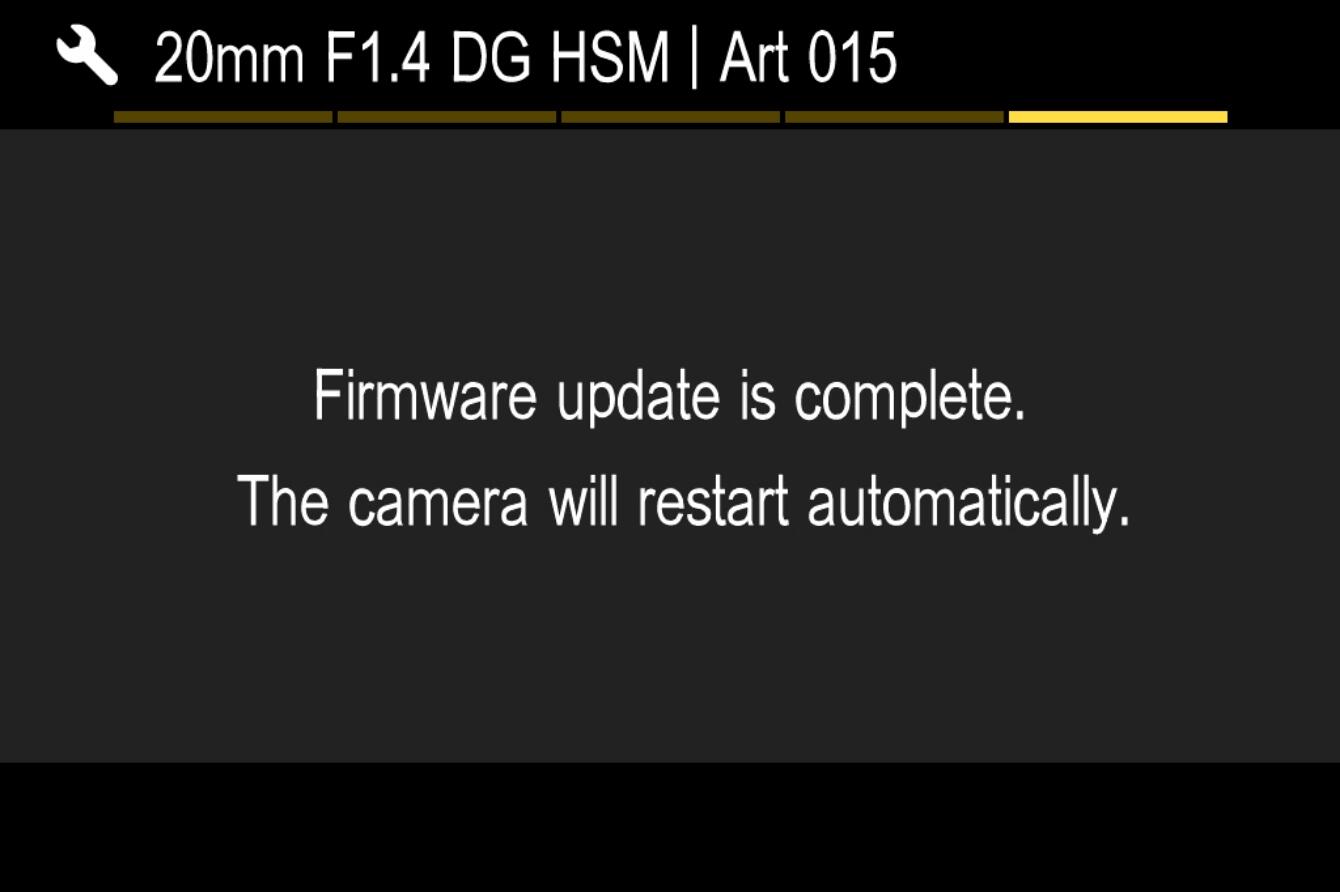
第10步
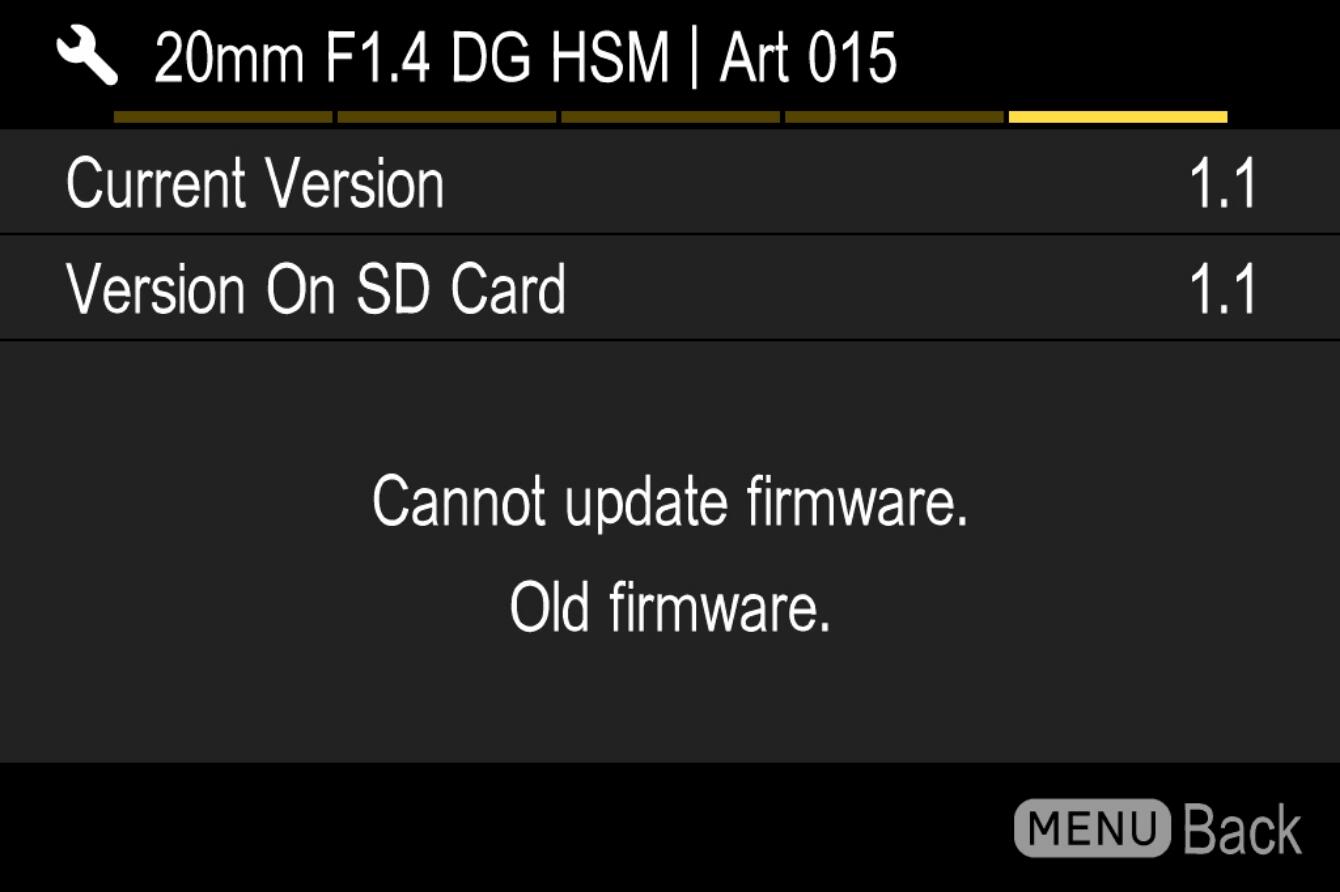
检查设置菜单中的“信息”版本,确认镜头版本已更新至Ver.1.1
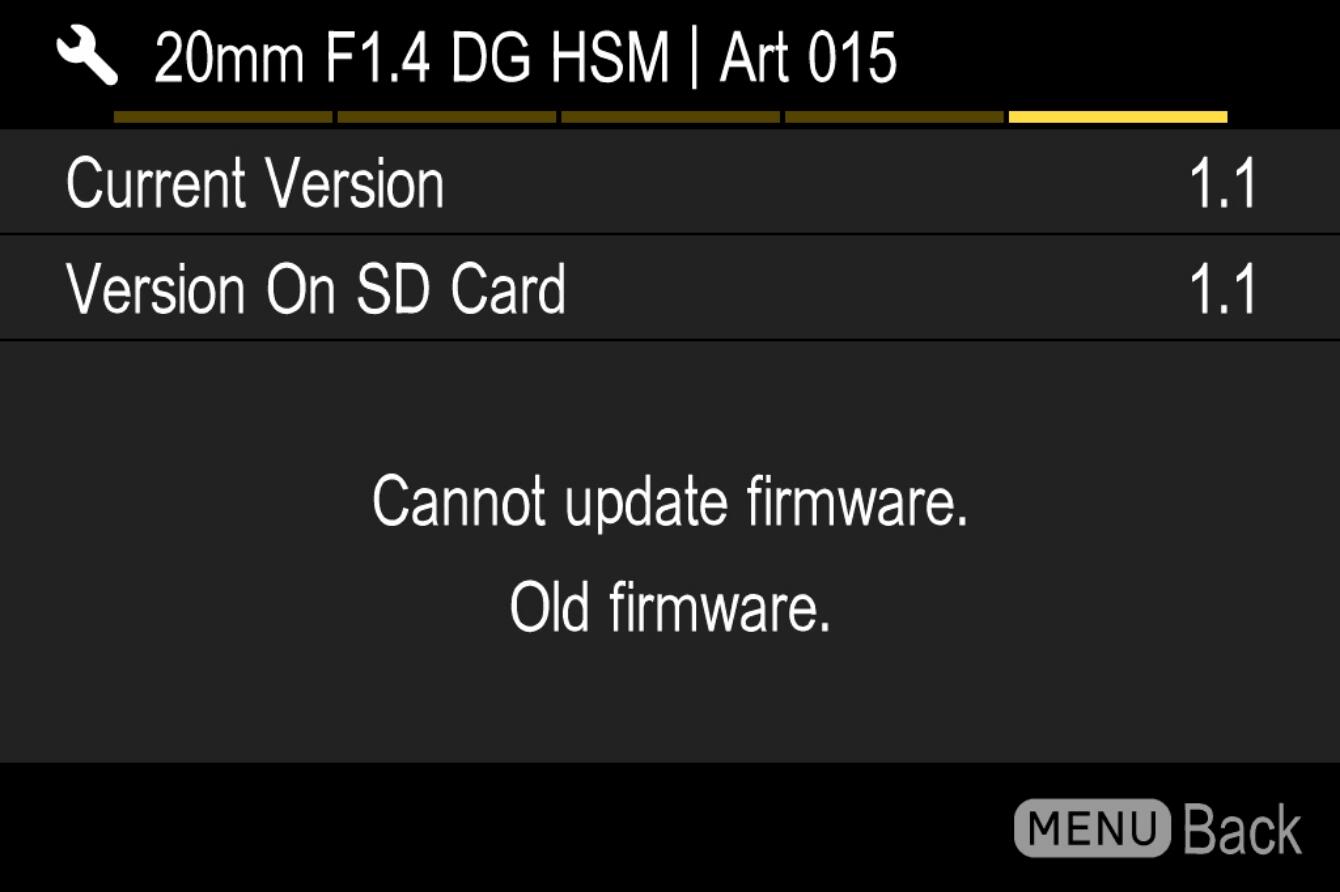
关闭


